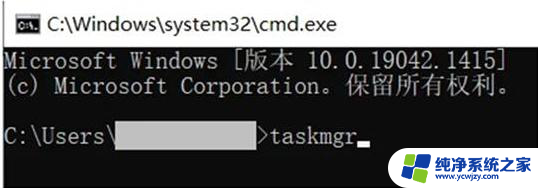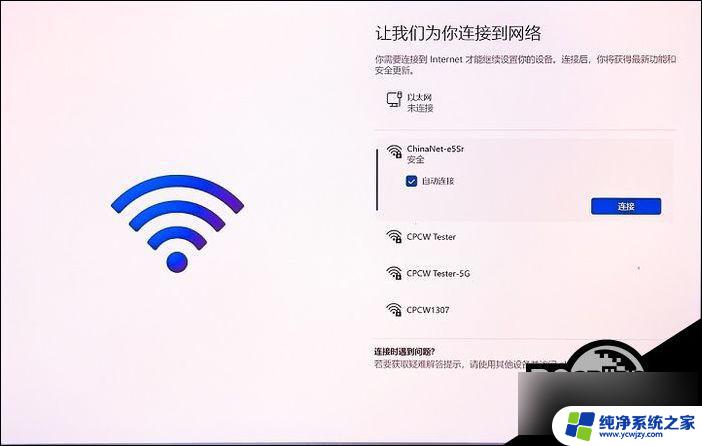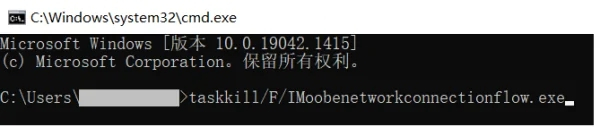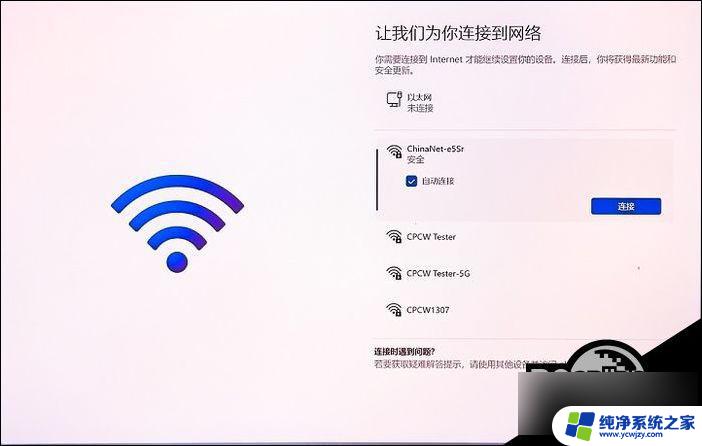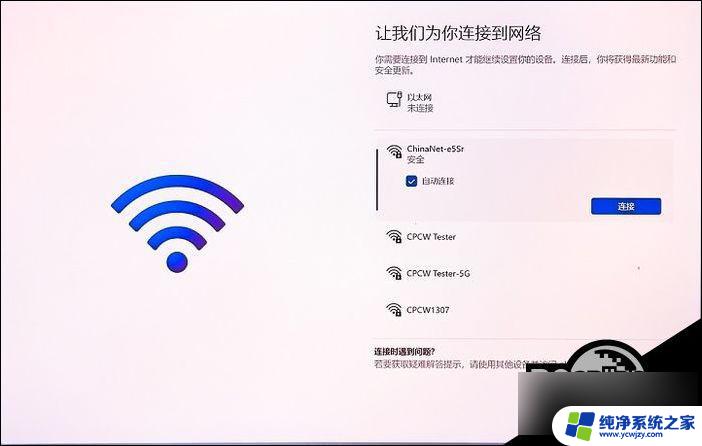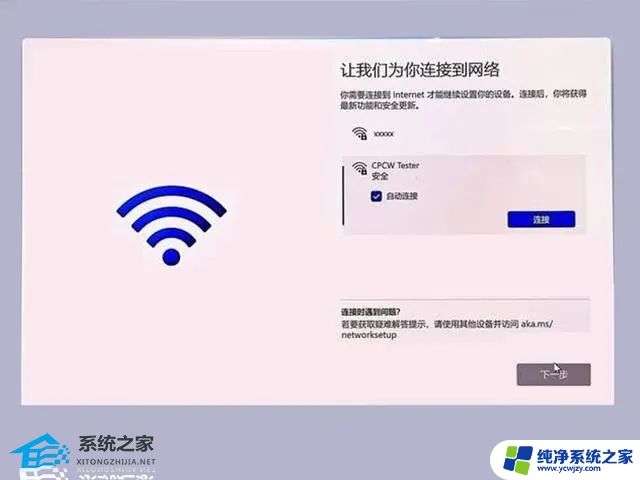win11跳过激活进行验机 Win11跳过联网验机激活方法
Win11跳过激活进行验机的方法备受关注,随着Windows 11的发布,用户们都迫不及待地想要尝试这个全新的操作系统。一些用户可能遇到了激活问题,因此跳过联网验机的方法成为了他们的关注焦点。这种方法可以帮助用户在未激活的情况下完成系统的验机过程,让他们能够先体验到Windows 11的新功能和界面。不过需要注意的是,跳过激活进行验机只是一种临时的解决方案,用户在未来仍需要完成系统的正式激活。
win11跳过联网激活方法
1、在联网界面中,按下键盘“shift+F10”组合键。
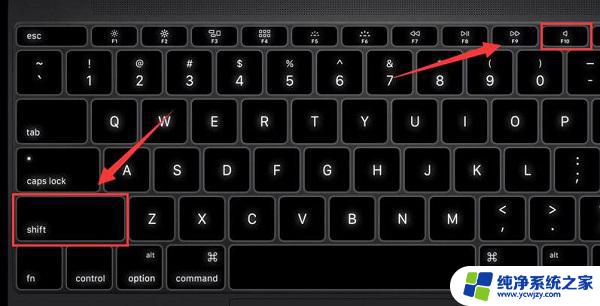
2、打开对话框后,在其中输入“taskmgr”回车打开任务管理器。
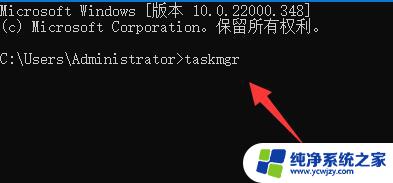
3、打开后如果是简略模式,就点击下方“详细信息”展开。
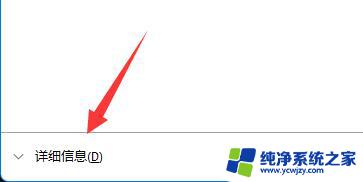
4、然后在其中找到“网络连接流”选项。
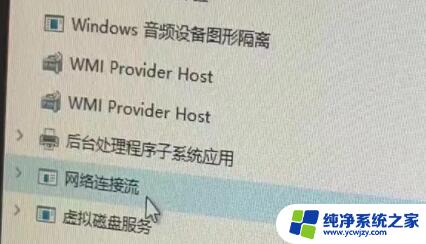
5、选中后点击右下角“结束任务”就可以跳过联网验机激活了。
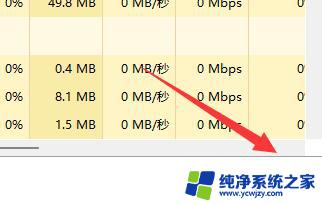
我们也可以通过连接有线网络后再断开的方法来跳过联网。
以上所述就是Win11跳过联网验机激活的环节,希望本文对大家能有帮助。
以上就是win11跳过激活进行验机的全部内容,有需要的用户可以按照以上步骤进行操作,希望对大家有所帮助。